Kun kadotit iPhonen, saatat avata "Etsi minun iPhone" toisella iOS-laitteella tai kirjautua verkkoon iCloudin kautta paikantaaksesi sen. Tuolloin saatat huomata, että se ei ole aina tarkka tai kadonneen iPhonen sijainti muuttuu joskus. Joten mielessäsi saattaa ilmetä kysymys siitä, kuinka tarkka Find My iPhone -sovellus on? Onko meille todella hyödyllistä ja luotettavaa löytää kadonnut iPhone takaisin?
Find My iPhone käyttää GPS: n, Wi-Fi-tietojen ja solutornien tietojen yhdistelmää iPhonen löytämiseen. Kaikkien näiden palvelujen käyttö on hyödyllistä, kun joudut etsimään puuttuva puhelin ja GPS-signaalia ei voida muodostaa esimerkiksi rakennuksen sisälle. Joten sen toiminta on melko monimutkaista. Mutta älä ole huolissasi siitä. Nyt näytämme sinulle jotain Find My iPhone -sovelluksen tarkkuudesta sekä kuinka korjata se, kun se ei ole tarkka.
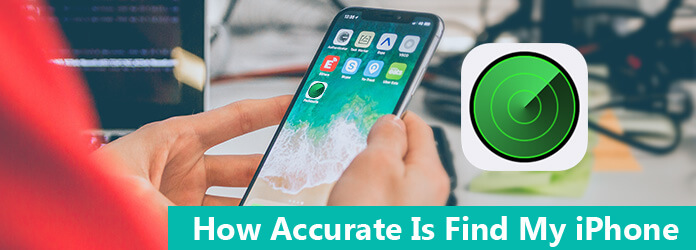
On melko yleistä, että ihmiset kadottavat puhelimensa nykypäivän yhteiskunnassa. IPhonen käyttäjinä voit käyttää sovellusta Find My iPhone löytääksesi sen, kun kadotit iPhonen. Mutta oletko koskaan ajatellut, kuinka tarkka Find My iPhone on? Find My iPhone käyttää GPS-sijaintia, matkapuhelintorneja ja Wi-Fi-signaaleja laitteen sijainnin selvittämiseen.
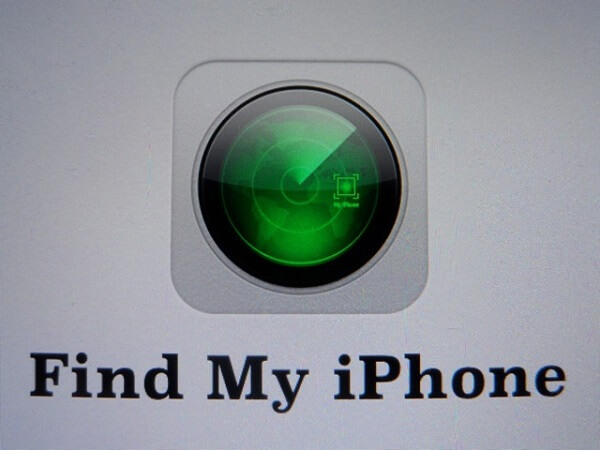
Tarkkuus voi olla erilainen sen mukaan, kuinka monta niistä pisteistä se on arvioinut. Lisäksi se voi riippua siitä, mitä laitetta yrität löytää. Esimerkiksi myöhempi iPhone-versio on paljon tarkempi monen tyyppisten GPS-järjestelmiensä vuoksi. Katsotaan nyt, kuinka tarkka Find My iPhone on tietyssä tilanteessa.
Kun käytät Etsi oma iPhone -sovellusta etsi puuttuva iPhone, saatat joskus huomata, että vihreän pisteen ympärillä on vihreä ympyrä. Mitä se tarkoittaa? Se tarkoittaa, että kadonneen iPhonen sijainti on todella arvioitu. Puhelimesi ympärillä olevan vihreän ympyrän koko antaa sinulle osoituksen siitä, kuinka tarkka Find My iPhone on. Mitä pienempi vihreä ympyrä, sitä tarkempi sijainti on.
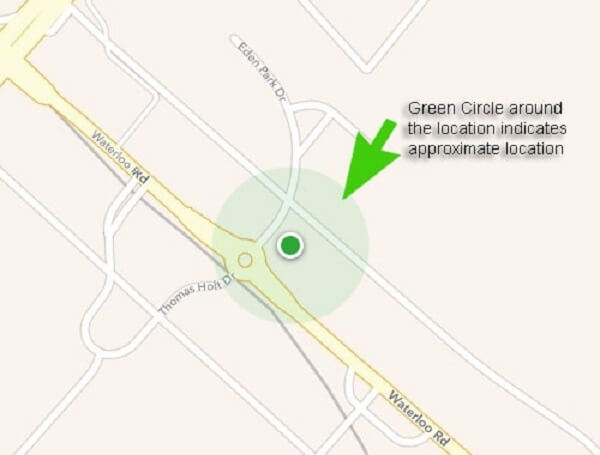
Wi-Fi auttaa paljon puuttuvan iPhonen sijainnin tarkkuuteen. GPS-sijainti on paljon tarkempi, kun Wi-Fi on käytössä. Kuten aiemmin mainitsimme, Find My iPhone käyttää puuttuvan iPhonen löytämiseen GPS-, Wi-Fi-tietoja ja solutornitietoja. Jos Wi-Fi on kytketty pois päältä, puuttuvan iPhonen löytäminen riippuu vain kahdesta tiedosta kolmen sijaan.
Kun olet rakennuksen sisällä tai häiriöitä esiintyy, Wi-Fi auttaa melko paljon iPhonen sijainnin määrittämisessä. Mutta jos iPhone nukkuu, Wi-Fi saattaa olla poistettu käytöstä paikantamiseksi oikein, mikä tarkoittaa todennäköisesti sitä, että näet vihreän ympyrän useammin kuin ei. Joten Wi-Fi: n ottaminen käyttöön voi tehdä Löydä iPhoneni tarkemman.
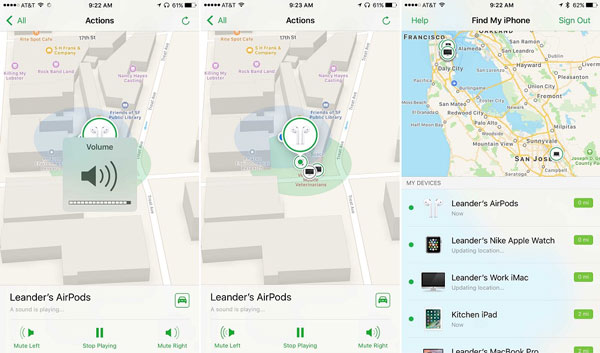
Jos Löydä iPhone -sovelluksessasi tapahtuu iOS-järjestelmävirhe, miten voit korjata sen, jotta Löydä iPhoneni on tarkempi? Suosittelemme sinulle sovellusta, jota kutsutaan iOS-järjestelmän palautukseksi. Voit korjata tämän sovelluksen avulla. Se on huippulaatuinen ja ammattimainen iOS-järjestelmän palautustyökalu iPhonelle, iPadille ja iPodille, joka auttaa sinua korjaamaan iPhonen DFU / palautus / Apple-logo / kuuloketila -tilasta normaalitilaan ja palauttamaan iOS-järjestelmän sinisen / mustan / valkoisen näytön ongelmasta. iOS-järjestelmän palautus toimii kaikissa iOS-laitteissa ja iOS-järjestelmissä.
Tällä ohjelmistolla ei ole riskiä, joka perustuu suureen määrään tiukkaa data-analyysiä. Joten sinun ei tarvitse huolehtia tietojen menetyksen vaarasta. Se voi myös käynnistä iOS-järjestelmä uudelleen normaalitilaan ja päivitä iPhone, iPad, iPod uusimpaan iOS-versioon ilman tietojen menetystä. Sitä paitsi, iOS-järjestelmän palauttaminen voi lukita myös iOS-laitteesi uudelleen, jos olet avannut iOS-laitteesi aiemmin. Käyttöprosessi on erittäin yksinkertainen, ja sinun tarvitsee vain kytkeä laite ja napsauttaa hiiri muutaman kerran, niin ongelmat ratkeavat nopeasti. Katsotaanpa nyt kuinka korjata se, kun Find My iPhone ei ole tarkka.
Vaihe 1 Liitä iPhone tietokoneeseen
Kytke iPhone tietokoneeseen USB-kaapelin avulla. Käynnistä ohjelmisto ja napsauta "Lisää työkaluja" -painiketta "iOS-järjestelmän palautus" -painiketta. Ja sitten sovellus tunnistaa iPhoneesi automaattisesti. Jos se ei toimi, päivitä näyttö tai liitä iPhone uudelleen.

Vaihe 2 Lataa laiteohjelmisto iPhonellesi
Kun olet napsauttanut "Käynnistä" -painiketta, sovellus tarjoaa sinulle uusimman iOS-version iPhonellesi. Napsauta sitten "Lataa" -painiketta, ja sovellus lataa laiteohjelmiston automaattisesti.
Vaihe 3 Korjaa Etsi minun iPhone -ongelmat
Kun lataus on valmis, sovellus alkaa jatkuvasti korjata iOS-järjestelmääsi. Muutaman minuutin kuluttua iPhone käynnistyy uudelleen normaalitilaan. Yleensä sinun ei tarvitse odottaa enempää kuin 10 minuuttia korjausprosessin loppuun saattamiseksi. Muista, että älä vedä, kun se on vielä korjaamassa. Tai sinun on käynnistettävä se uudelleen.

Monet ihmettelivät kuinka tarkkoja Find My iPhone On. Aivan kuten tässä artikkelissa kuvataan, Etsi oma iPhone -sovellus käyttää GPS: ää, matkapuhelintorneja ja Wi-Fi-signaaleja laitteen sijainnin selvittämiseen. Ja jos jostakin näistä elementeistä puuttuu, se ei ehkä ole niin tarkka. Mutta se on silti hyvä valinta löytää puuttuva iPhone takaisin.